智联招聘导出简历教程
进入智联招聘主页以后,我们就会看到上面显示的,登录

登陆成功以后,我们就会进入到我们的个人中心了,我们就会看到上面显示的这个我的招聘了。
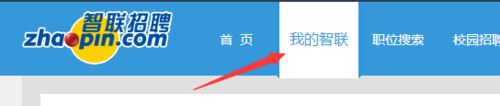
在这个我的照片下面,我们会看到我们的这个我的简历,然后下面有一个查看更多,我们就点击一下打开。
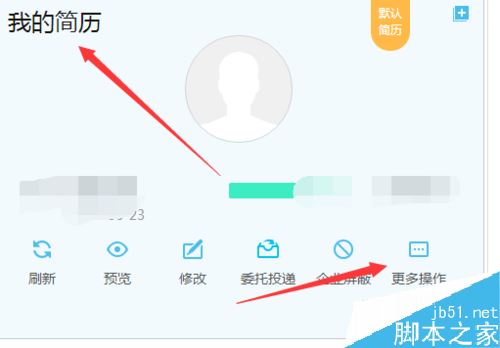
里面我们会看到有一个导出的按钮的,我们就点击导出就以了,我们就可以选择这个导出的地方了。
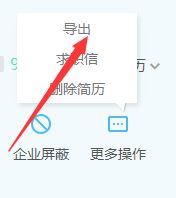
在选的的时候,我们就选择我们常用的这个word的文件就可以,其他的不用选择了。
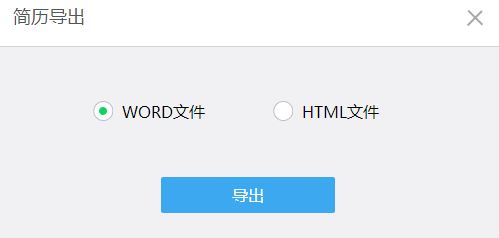
然后我们的浏览器自带的都有下载的设置的,我们就点击选择要下载的地方就好了。
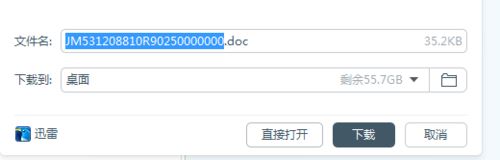
下载以后,我们就会在桌面上看到的,我们打开以后,记得一定要修改这个简历,因为我看了一下,并不是说特别完美的排版的。
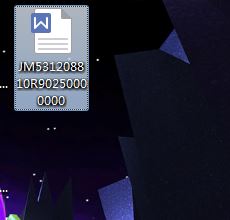
以上就是本篇文章的全部内容了,希望对各位有所帮助。如果大家还有其他方面的问题,可以留言交流,请持续关注武林网!
新闻热点
疑难解答